Во время работы с iPhone может возникнуть ситуация, когда необходимо выключить устройство. Это может быть связано с причинами безопасности, сохранением заряда батареи или просто необходимостью перезагрузки. Независимо от причины, в данной статье мы подробно расскажем, как правильно выключить iPhone для разных моделей и версий операционной системы.
Все начинается с кнопки включения, которая находится на правой боковой стороне аппарата. Для большинства моделей iPhone эта кнопка называется "Сон" или "Блокировка". Но есть исключения: в iPhone X и новее, а также в некоторых моделях SE 2020 иже iPhone XR, эта кнопка выполняет не только функцию блокировки, но и вызова Siri. В таких случаях выключить iPhone немного сложнее, но все же возможно.
Если у вас есть iPhone с кнопкой включения на боковой стороне, то для выключения нужно нажать и удерживать эту кнопку до появления ползунка "Свайп для выключения" на экране. После этого нужно провести пальцем по ползунку вправо, чтобы выключить телефон.
Если ваш iPhone имеет кнопку включения, которая также вызывает Siri, то процесс выключения немного сложнее. Необходимо одновременно удерживать кнопку включения и одну из громкости (любую) в течение нескольких секунд. Появится ползунок "Свайп для выключения", который нужно будет провести пальцем вправо, чтобы выключить телефон.
Выключение iPhone: полезные советы и рекомендации
Выключение iPhone может быть полезной функцией, особенно при возникновении проблем или необходимости сохранения заряда батареи. Ниже приведены полезные советы и рекомендации, которые помогут вам правильно выключить свой iPhone.
- Настройте автозаблокировку экрана: перед выключением iPhone убедитесь, что функция автоблокировки экрана включена. Это поможет избежать случайного включения устройства.
- Сохраните данные: перед выключением iPhone, убедитесь, что ваши данные сохранены и синхронизированы. Вы можете воспользоваться iCloud для резервного копирования важных файлов.
- Отключите активные приложения: перед выключением iPhone, закройте все активные приложения. Это позволит избежать возможных конфликтов и повысит производительность при включении устройства.
- Нажмите и удерживайте кнопку питания: на боковой или верхней части устройства расположена кнопка питания. Удерживайте ее, пока не появится ползунок "Выключить".
- Передвиньте ползунок вправо: когда появится ползунок "Выключить", переместите его вправо по экрану. После этого ваш iPhone начнет процесс выключения.
Следуйте этим рекомендациям и советам для правильного выключения вашего iPhone. Это поможет сохранить данные, избежать потери заряда батареи и предотвратить возможные проблемы в работе устройства. Если у вас возникли дополнительные вопросы или проблемы, обратитесь за помощью к сервисному центру Apple.
Подготовка к выключению: сохранение данных и аккумулятор
Перед выключением вашего iPhone рекомендуется выполнить несколько шагов, чтобы сохранить все важные данные и убедиться, что устройство находится в надлежащем состоянии.
1. Сохраните важные данные. Перед выключением iPhone убедитесь, что все важные данные, такие как фотографии, контакты, заметки и документы, сохранены на защищенном месте. Вы можете воспользоваться iCloud или iTunes для создания резервной копии данных.
2. Закончите активные приложения. Перед выключением iPhone закройте все активные приложения. Для этого дважды нажмите кнопку "Домой" и смахните вверх все открытые приложения на панели многозадачности.
3. Проверьте состояние аккумулятора. Убедитесь, что ваш iPhone имеет достаточный заряд аккумулятора для завершения процесса выключения. Если уровень заряда низок, подключите устройство к зарядному устройству или компьютеру и дождитесь полного заряда перед выключением.
Примечание: Если у вас возникли проблемы с аккумулятором или ваш iPhone уходит в автоматическую перезагрузку, рекомендуется сначала провести калибровку аккумулятора или обратиться в сервисный центр.
Шаг за шагом: как выключить iPhone без использования кнопки питания?

Хотите выключить свой iPhone, но у вас не работает кнопка питания? Не волнуйтесь, есть несколько способов выключить устройство без ее использования. В этом руководстве мы покажем вам, как это сделать шаг за шагом.
Шаг 1: Сначала зайдите в настройки вашего iPhone, нажав на значок «Настройки» на главном экране.
Шаг 2: Пролистните вниз и найдите вкладку «Общие». Нажмите на нее.
Шаг 3: В разделе «Общие» прокрутите вниз до тех пор, пока не увидите вариант «Выключить». Нажмите на него.
Шаг 4: После нажатия на «Выключить» вы увидите слайдер, перемещая который вправо, выключите свой iPhone.
Шаг 5: Если у вас включено функцию «У Википедии» (Эми Ассистент), Вы также можете сказать «Эми, выключи мое устройство», и она поможет вам выключить устройство без использования кнопки питания.
Примечание: Некоторые функции могут немного отличаться в зависимости от модели и версии операционной системы iOS.
Теперь вы знаете, как выключить свой iPhone без использования кнопки питания! Выберите подходящий способ и наслаждайтесь удобством управления своим устройством.
Как правильно выключить iPhone с помощью кнопки питания?

- Найдите кнопку питания на боковой или верхней стороне устройства.
- Удерживайте кнопку питания в течение нескольких секунд.
- На экране появится слайдер "Выключение".
- Потяните слайдер вправо, чтобы выключить iPhone.
После этого экран вашего iPhone станет черным, и устройство будет полностью выключено. Если вы хотите снова включить iPhone, просто нажмите и удерживайте кнопку питания до появления изображения логотипа Apple.
Выключение iPhone с помощью кнопки питания может быть полезным, если ваше устройство не отвечает или вы хотите сбросить его настройки. Однако, если возможно, рекомендуется использовать обычный способ выключения через настройки устройства для предотвращения возможной потери данных или повреждения системы.
Теперь, когда вы знаете, как правильно выключить iPhone с помощью кнопки питания, вы можете использовать этот способ в случае необходимости. Убедитесь, что вы следуете указанным инструкциям и аккуратно выполняете все действия, чтобы избежать нежелательных последствий.
Независимая перезагрузка: различные способы выключения iPhone

Первый способ называется "принудительная перезагрузка". Для этого необходимо нажать и быстро отпустить кнопку громкости "Вверх", а затем то же самое сделать с кнопкой громкости "Вниз". После этого необходимо нажать и удерживать боковую кнопку (вкл/выкл), пока не появится логотип Apple.
Второй способ называется "жесткое выключение". Он рекомендуется использовать только в случае, когда устройство перестало реагировать на команды и "принудительная перезагрузка" не дает результатов. Чтобы осуществить "жесткое выключение", необходимо нажать и удерживать одновременно кнопку громкости "Вниз" и боковую кнопку (вкл/выкл), пока не появится логотип Apple.
Третий способ называется "функция Emergency SOS". Чтобы воспользоваться этим методом, необходимо зажать одновременно боковую кнопку (вкл/выкл) и одну из громкостных кнопок, а затем перетащить ползунок "Выключение" в указанном направлении. Затем появится экран с функцией Emergency SOS, где нужно кликнуть "Отмена" или подтвердить свой выбор введением кода доступа.
Независимо от выбранного способа перезагрузки iPhone, это может занять несколько секунд. По окончании процесса устройство будет полностью выключено, а затем можно будет включить его с помощью боковой кнопки (вкл/выкл). Обратите внимание, что эти методы выключения могут различаться в зависимости от модели iPhone и версии операционной системы.
| Метод | Применимость | Процедура |
|---|---|---|
| Принудительная перезагрузка | Все модели и версии iOS | Нажать и быстро отпустить кнопку громкости "Вверх", затем то же самое сделать с кнопкой громкости "Вниз". Удерживать боковую кнопку (вкл/выкл) до появления логотипа Apple. |
| Жесткое выключение | Все модели и версии iOS | Нажать и удерживать кнопку громкости "Вниз" и боковую кнопку (вкл/выкл) до появления логотипа Apple. |
| Функция Emergency SOS | Модели iPhone X и более новые | Зажать одновременно боковую кнопку (вкл/выкл) и одну из громкостных кнопок. Перетащить ползунок "Выключение" в указанном направлении. Подтвердить выбор кодом доступа. |
Продолжительное выключение: обнуление настроек и полная перезагрузка
Иногда, чтобы устранить различные проблемы с устройством или очистить память, требуется выполнить полную перезагрузку iPhone. Это может быть особенно полезно, если ваше устройство работает медленно или не откликается на команды. Для этого можно воспользоваться функцией "Обнулить настройки".
Чтобы выполнить полную перезагрузку iPhone и сбросить все настройки, следуйте указанным ниже инструкциям:
| Шаг | Действие |
|---|---|
| 1 | Нажмите и удерживайте одновременно кнопку "Включение/Выключение" и кнопку "Громкость вниз" на вашем iPhone. |
| 2 | После этого появится ползунок "Выключить" на экране вашего устройства. |
| 3 | Откройте ползунок и сдвиньте его в правую сторону, чтобы выключить iPhone. |
| 4 | Подождите несколько секунд, затем нажмите и удерживайте кнопку "Включение/Выключение", чтобы включить iPhone снова. |
После выполнения данных действий все настройки вашего устройства будут сброшены до заводских установок. Убедитесь, что ранее сохраненные данные были резервно скопированы, так как они будут удалены после перезагрузки.
Примечание: сброс настроек не влияет на ваши приложения или данные, сохраненные в iCloud. Однако, все настройки, связанные с приложениями, сбросятся до значений по умолчанию. После перезагрузки устройства, вам потребуется повторно настроить ваш iPhone, включая вход в учетные записи iCloud, Wi-Fi и другие параметры.
Стабильная работа: почему необходимо периодически выключать iPhone?

Вот несколько причин, почему регулярное выключение iPhone имеет значение:
Очистка оперативной памяти: Запущенные приложения могут загрузить оперативную память, что может привести к замедлению работы устройства. Полное выключение iPhone позволяет освободить память и тем самым повысить производительность.
Предотвращение ошибок и сбоев: Как любая другая техника, iPhone может иногда столкнуться с ошибками или сбоями в работе. Периодическое выключение помогает предотвратить накопление неполадок, давая устройству возможность перезагрузиться и восстановить нормальную работу программного обеспечения.
Энергосбережение: Закрытие всех запущенных приложений и периодическое выключение iPhone помогает сэкономить заряд батареи. Если устройство работает постоянно, оно использует энергию даже в ожидании новых задач. Выключение iPhone, особенно на ночь или во время длительных перерывов, позволяет сэкономить заряд и продлить время автономной работы.
Важные рекомендации: что делать, если не удаётся выключить iPhone?

В некоторых случаях вы можете столкнуться с проблемой, когда ваш iPhone не выключается стандартным способом. Но не волнуйтесь, есть несколько вариантов, которые вы можете попробовать, чтобы решить эту проблему.
1. Перезагрузите iPhone. Нажмите и удерживайте кнопку «Включить/выключить» (на боковой или верхней стороне устройства), а затем перетащите ползунок «Выключить» слева направо. Подождите несколько секунд, затем нажмите и удерживайте кнопку «Включить/выключить» снова, чтобы включить iPhone.
2. Если первый способ не сработал, попробуйте выполнить "мягкую" перезагрузку. Нажмите и удерживайте одновременно кнопку «Включить/выключить» и кнопку «Громкость вниз» (на боковой или верхней стороне устройства) до тех пор, пока на экране не появится логотип Apple.
3. Если и второй способ не помог, попробуйте выполнить сброс настроек. Перейдите в раздел «Настройки» на вашем iPhone, затем выберите «Общие», «Сброс» и «Сброс всех настроек». Обратите внимание, что этот способ удалит все настройки устройства, но не затронет данные и приложения.
4. Если все предыдущие методы не сработали, попробуйте подключить iPhone к компьютеру с помощью USB-кабеля и воспользоваться программой iTunes для восстановления устройства. Этот способ также может быть полезен, если ваш iPhone завис или перезагружается постоянно.
Если ни один из этих способов не помогает решить проблему с выключением iPhone, рекомендуется обратиться в сервисный центр или связаться с технической поддержкой Apple для получения дополнительной помощи.